
- •Лабораторная работа № 3.
- •Литература.
- •Содержание теоретического минимума.
- •Краткие теоретические сведения.
- •1. Вставка текстовых и графических элементов на поля страниц документа Вставка сносок.
- •Создание колонтитулов в документе.
- •Нумерация страниц
- •2. Работа с документами большого объема. Вставка файлов
- •Установка закладок в документе.
- •Вставка гиперссылок.
- •Вставка гиперссылки на другой документ, файл или Web-страницу.
- •Вставка номеров формул, иллюстраций и оглавления
- •Примечание
- •Ввод примечания
- •Вставка рукописного примечания
- •Вставка звукового примечания
- •3. Электронные формы. Создание электронных форм.
- •Вставка элементов управления.
- •Завершение создания электронных форм.
- •Сохранение электронных форм.
- •Подготовка документа к печати. Проверка правописания тезаурус
- •Установка параметров страницы. Поля и бумага
- •Установка параметров печати.
- •Задание на лабораторную работу.
- •Покажите результат преподавателю. Часть II.
- •Подготовьте отчет и покажите преподавателю.
- •Контрольные вопросы.
- •Образцы форм
Вставка гиперссылки на другой документ, файл или Web-страницу.
Можно создать гиперссылку на существующий или новый файл. После задания имени для нового файла можно сразу открыть его для редактирования или вернуться к этому файлу позднее.
Выделите текст или графический объект, который предполагается использовать как гиперссылку, и нажмите кнопку Добавить гиперссылку.
Выполните одно из следующих действий:
Чтобы создать ссылку на существующий файл или Web-страницу, выберите в списке Связать c вариант Имеющийся файл или Web-страница.
Чтобы создать ссылку на еще не созданный файл, выберите в списке Связать c вариант Создать документ.
Выполните одно из следующих действий:
Если на шаге 2 выбран вариант Имеющийся файл или Web-страница, найдите и выделите файл, ссылку на который необходимо создать.
Если на шаге 2 выбран вариант Создать документ, введите имя нового файла. Кроме того, можно указать путь к новому файлу, а затем либо сразу открыть этот файл для правки, либо сделать это позже.
Когда указатель задерживается на гиперссылке, на экране появляется подсказка. Чтобы назначить подсказку для гиперссылки, нажмите кнопку Подсказка, а затем введите текст подсказки. Если текст подсказки не задан, вместо него отображается путь к файлу.
Дважды нажмите кнопку OK.
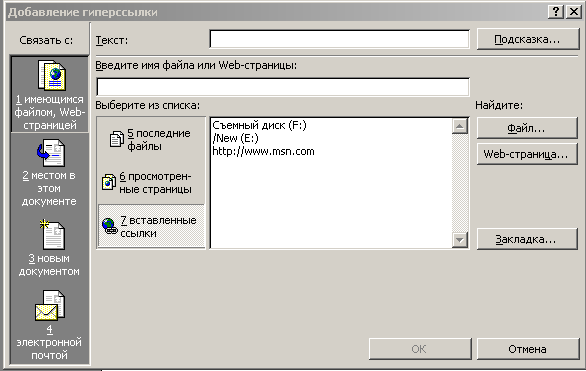
Удаление гиперссылок:
Для удаления ссылок выполните следующее:
Выделите гиперссылку
Выбурите команду Вставка далее Гиперссылка(Ctrl+K)
Появится диалоговое окно Добавления гиперссылки.
Щелкните на кнопке Удалить гиперссылку.
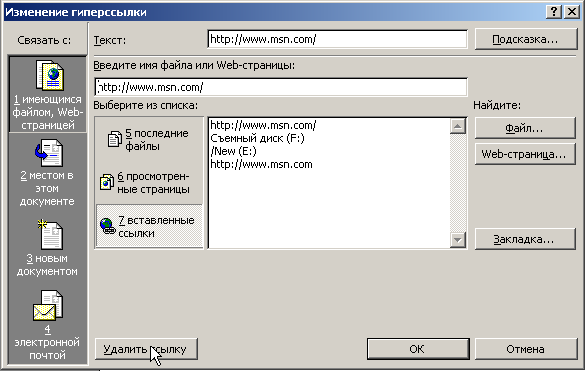
Вставка номеров формул, иллюстраций и оглавления
Если Вам хотите пронумеровать рисунки, то Вы должны выделить рисунок, вызвать опции «Вставка» «Ссылка» «Название». При этом откроется окно «Название», котором Вы должны установить подпись «Рисунок» и положение «Под выделенным объектом» и нажать «ОК».
Таблицы нумеруются аналогично. Вы должны выделить таблицу. В открытом окне «Название», котором Вы должны установить подпись «Таблица» и положение «Над выделенным объектом» и нажать «ОК».

Что же касается оглавления, то необходимо отметить следующее. Если Вы правильно установили стили для разделов документа, то процесс создания оглавления займет у Вас несколько секунд. На всякий случай напомним: для всех разделов, включая введение, заключение и список литературы следует установить стиль «Заголовок 1», для параграфов - «Заголовок 2», для подпараграфов - «Заголовок 3».

Не забудьте вставить «разрыв страницы» между оглавлением и введением.
Чтобы обновить оглавление - щелкните на нем правой кнопкой мыши и в контекстном меню выберите пункт «Обновить поле». Откроется контекстное меню (рис. 1.32.5.). Если изменилась только нумерация страниц - сразу щелкайте «Обновить поле». Если добавились новые заголовки – «Изменить поле».
